|
Les grands livres reprennent les historiques des écritures comptables pour les comptes clients, fournisseurs ou généraux.
Dès la sélection de ce point du menu, l’écran se présente comme suit :
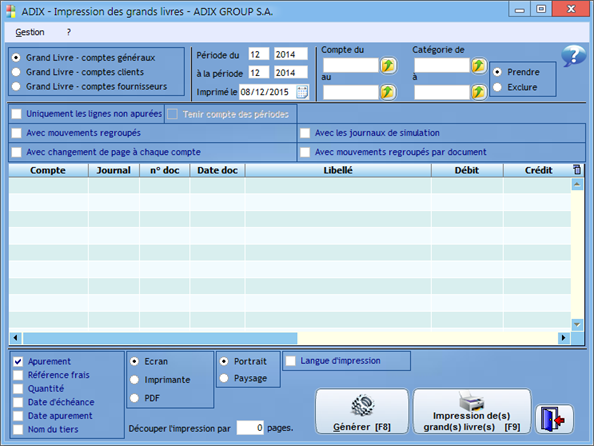
Grand livre
Vous devez spécifier le type de comptes pour lesquels vous désirez un historique (comptes généraux, clients ou fournisseurs).
Période du ... à la période...
Vous indiquez la période ou les périodes pour (la)lesquelle(s) vous souhaitez l’impression. Si vous ne voulez l’impression que pour une période (par exemple la période 02/2014), vous indiquez du 02.2014 à la période 02.2014.
Si vous désirez imprimer toute la comptabilité, choisissez toute l’année comptable, c’est-à-dire de 00 à 12 pour une année comptable correspondant à l’année civile soit de 00 au mois de clôture de l’exercice comptable, soit les bornes de l’exercice comptable si celle-ci comporte plus de 12 mois.
Compte du ...
La ou les référence(s) clients ou fournisseurs ou numéros du plan comptable (compte du ... au ... (sélectionner en cliquant sur l’icône jaune et rouge)). Si ces zones restent vides, l’impression se fera pour tous les comptes.
•Soit :
o« Uniquement les lignes non apurées » : par exemple pour les clients, il s’agira de toutes les factures qui n’ont toujours pas été payées par les clients, ou en tout cas qui n’ont pas été « réconciliées » ;
o« Avec mouvements regroupés » : si vous désirez n’imprimer qu’une ligne par période, plutôt que le détail de tous les mouvements, ceci ne sera actif que pour les comptes qui ont été paramétrés « Avec mouvements regroupés » ;
o« Avec changement de page à chaque compte » : si vous désirez imprimer un seul compte par page ;
o« Avec détail du report à nouveau » : si vous désirez imprimer le détail du report
o« Avec les journaux de simulation » : par défaut, les écritures passées dans les journaux de simulation ne sont pas reprises dans les impressions.
Date d’impression
Par défaut, il s’agit de la date du jour. Vous pouvez modifier cette date à votre guise.
Apurement, Référence frais, Quantité, Date d'échéance, Date apurement
Cases à cocher permettant de sélectionner les colonnes optionnelles à ajouter à l'impression. A partir de 3 colonnes ajoutées, l'impression se fait obligatoirement en mode paysage.
Langue d’impression
Sélectionner la langue dans laquelle vous souhaitez que les documents soient imprimés.
Découper l'impression par ... pages
Permet de découper la visualisation du document selon le nombre de pages spécifié. Les visualisations se succèderont jusqu'à la dernière page. Cette possibilité est utile pour les dossiers volumineux engendrant un problème de mémoire disponible insuffisant.
Impression
•A l’écran
L’impression à l’écran va vous permettre de visualiser vos différents documents à l’écran avant de les imprimer. Il vous suffit pour l’impression de cliquer sur le bouton « Impression de(s) grand(s) livre(s) ». Par la suite, il vous sera possible de les imprimer grâce aux boutons disponibles :

•Sur l’imprimante
L’impression des documents va se faire directement sur l’imprimante.
L’impression des documents va s'enregistrer dans un fichier PDF.
Générer ou Impression
Le bouton « Générer » permet d'afficher le grand livre dans le tableau. Le bouton « Impression de(s) grand(s) livre(s) » génère le grand livre et lance l'impression suivant la destination écran ou imprimante sélectionné. Si le tableau est déjà rempli, un message de confirmation demande s'il faut refaire les calculs.
8/12/2015 - cptgrdlivre
